Deseas enviar un correo electrónico a tu amigo, pero recibes una notificación extraña. La ventana emergente dice que la aplicación de Mail no puede verificar la identidad del servidor de correo al que estás intentando conectarte. En este artículo, te explicaré por qué tu iPhone “no puede verificar la identidad del servidor” y te mostraré cómo solucionar este problema para siempre.
Qué hacer cuando tu iPhone “no puede verificar la identidad del servidor”
-
Reinicia tu iPhone
Si recibes una alerta que dice que tu iPhone “no puede verificar la identidad del servidor”, lo primero que debes hacer es reiniciar tu iPhone. Este simple paso ocasionalmente puede solucionar un pequeño problema de software que podría estar causando este error.
Para reiniciar tu iPhone, presiona y manten presionado el botón de encendido hasta que veas la opcion de deslizar para apagar que aparezca cerca de la parte superior de la pantalla de tu iPhone. Usa un dedo para deslizar el icono de encendido rojo de izquierda a derecha para apagar tu iPhone.
Espere alrededor de un minuto, luego presiona y manten presionado el botón de encendido nuevamente para encender tu iPhone. Puedes soltar el botón una vez que el logotipo de Apple aparezca en el centro de la pantalla de tu iPhone.
-
Cierra la aplicación de Mail, luego vuelve a abrirla
Cuando la aplicación de correo no funciona correctamente, intenta cerrar la aplicación y volverla a abrir. Esto ocasionalmente puede resolver problemas menores si el software de la aplicación se bloqueo mientras la usabas.
Para cerrar la aplicación de Mail, haz doble clic en el botón Inicio, se abrirá el Selector de aplicaciones. Usa un dedo para deslizar hacia arriba la ventana de la aplicación Mail hasta que ya no aparezca en el Selector de aplicaciones.
-
Elimina tu cuenta de correo electrónico, luego agrega la cuenta de correo electrónico nuevamente
Al eliminar y volver a ingresar la información de tu cuenta de correo electrónico, se restablecen los certificados de identidad del servidor de correo electrónico, lo que permite que tu aplicación Mail verifique tu cuenta de correo electrónico. No te preocupes: eliminar una cuenta de correo electrónico en tu iPhone no eliminará tu cuenta de correo electrónico real.
Para eliminar una cuenta de correo electrónico en tu iPhone, abre la aplicación Ajustes y luego toca Mail -> cuentas. Luego, en Cuentas, busca la cuenta de correo electrónico que deseas eliminar y tóquela. Finalmente, toca el botón rojo Eliminar cuenta en la parte inferior de la pantalla, luego toca Eliminar cuenta nuevamente cuando aparezca la alerta de confirmación en la pantalla de tu iPhone.
Para volver a agregar tu cuenta a tu iPhone, vuelve a Mail -> Cuentas. Luego, toca Agregar cuenta y sigue las instrucciones de tu iPhone para volver a ingresar la información de tu cuenta.
-
Restablecer todos los ajustes
Cuando restableces todos los ajustes, se borrarán todos los datos de la aplicación Ajustes en tu iPhone. Los problemas de software pueden ser difíciles de rastrear, por lo que restableceremos todos los ajustes para asegurarnos de borrar el problema completamente.
Para restablecer todos los ajustes, abre la aplicación Ajustes, luego presiona General -> Restablecer -> Restablecer ajustes. Si tienes un código de acceso o un código de restricción, se te pedirá que los ingreses. Una vez que lo hagas, toca Restabler ajustes cuando aparezca la alerta de confirmación en la parte inferior de la pantalla de tu iPhone.
¿Necesitas más ayuda?
Hace un tiempo grabamos un video que te muestra cómo solucionar el problema cuando tu iPhone no puede verificar la identidad del servidor . ¡Esperamos que lo revises y te suscribas a nuestro canal mientras estás allí!
¡Tienes un nuevo correo!
La aplicación de Correo en tu iPhone está funcionando nuevamente y puedes comenzar a enviar y recibir todos tus correos electrónicos importantes. La próxima vez que tu iPhone diga “no pueda verificar la identidad del servidor” ¡sabrá exactamente qué hacer! ¡No olvides compartir este artículo en las redes sociales, y no dudes en dejarnos un comentario a continuación si tienes alguna otra pregunta!
Gracias,
David L.
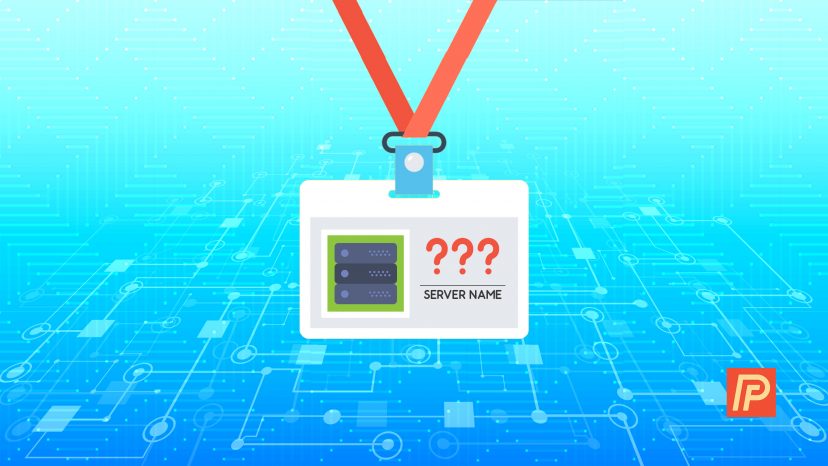
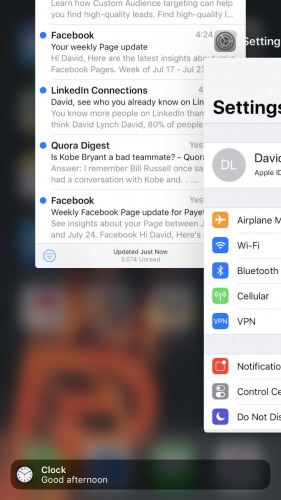
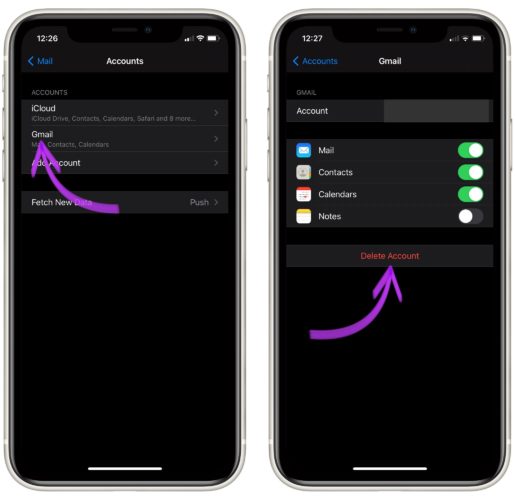
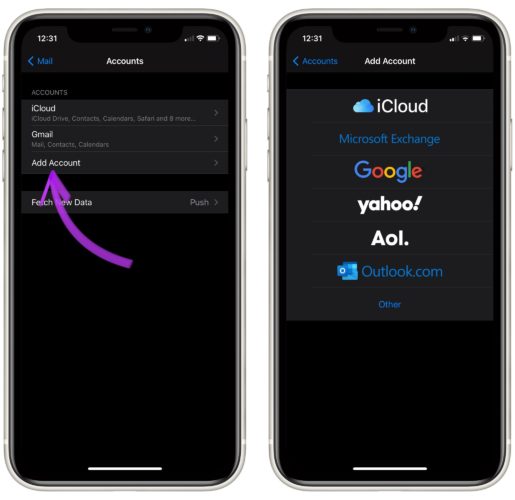
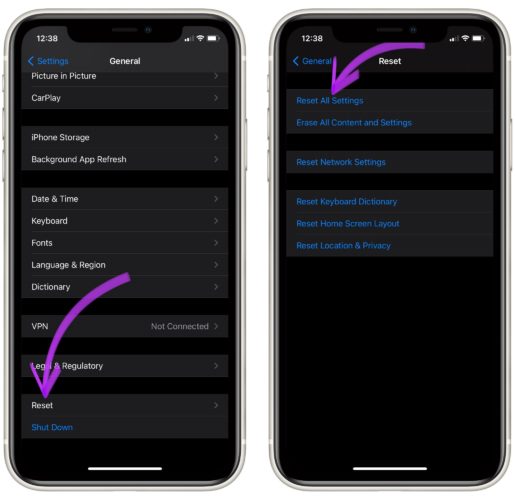
Y esta solución que planteas creo que sirve para cualquier problema que te dé el iphone. Eres un mákina!. Vaya tela.
Hola Pablo! Gracias por tu comentarios!
Nos alegra de que los consejos de David te hayan ayudado!
Saludos!